組織の管理
cybozu.com共通管理で、メールワイズで使用する組織を管理します。
組織を追加する
cybozu.com共通管理で、組織を追加します。
-
ヘッダーの歯車アイコンをクリックします。
-
[cybozu.com共通管理]をクリックします。

-
cybozu.com共通管理で、組織を追加します。
詳細は、cybozu.comヘルプの組織を追加する方法を参照してください。
組織情報を変更する
cybozu.com共通管理で、組織名などを変更します。
-
ヘッダーの歯車アイコンをクリックします。
-
[cybozu.com共通管理]をクリックします。

-
cybozu.com共通管理で、組織情報を変更します。
詳細は、cybozu.comヘルプの組織情報を変更する方法を参照してください。
組織を順番変更する
cybozu.com共通管理で、組織の表示順を変更します。組織は、登録した順に上から表示されます。
-
ヘッダーの歯車アイコンをクリックします。
-
[cybozu.com共通管理]をクリックします。

-
cybozu.com共通管理で、組織の表示順を変更します。
詳細は、cybozu.comヘルプの組織の表示順を変更する方法を参照してください。
組織のメンバーを変更する
cybozu.com共通管理で、組織のメンバーを変更します。
-
ヘッダーの歯車アイコンをクリックします。
-
[cybozu.com共通管理]をクリックします。

-
cybozu.com共通管理で、組織のメンバーを変更します。
詳細は、cybozu.comヘルプの組織のメンバーを変更する方法を参照してください。
組織のメンバーの表示順を変更する
組織のメンバーの表示順を変更します。
組織のメンバーの表示順は、メールワイズのシステム設定画面で設定します。
-
ヘッダーの歯車アイコンをクリックします。
-
[メールワイズ:システム設定]をクリックします。

-
左ペインで、
全般をクリックします。
-
「ユーザー管理」セクションの
 ユーザーの表示順と最初に表示する項目をクリックします。
ユーザーの表示順と最初に表示する項目をクリックします。 -
ドロップダウンリストから組織を選択します。
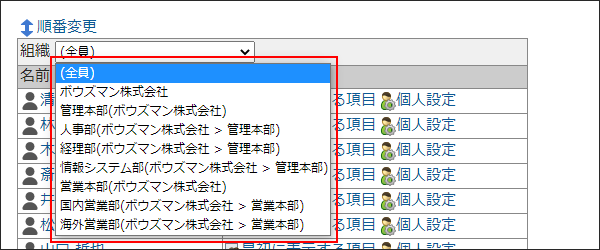
-
順番変更をクリックします。
-
ユーザーの表示順を設定し、変更するをクリックします。
ShiftキーやCtrlキーを押しながら選択することで、複数のユーザーを選択できます。
組織を削除する
cybozu.com共通管理で、組織を削除します。
cybozu.com共通管理で削除した組織は、メールワイズを含むすべてのサービスから削除されます。
-
ヘッダーの歯車アイコンをクリックします。
-
[cybozu.com共通管理]をクリックします。

-
cybozu.com共通管理で、組織情報を削除します。
詳細は、cybozu.comヘルプの組織を削除する方法を参照してください。
CSVファイルで組織データを管理する
組織データをCSVファイルから読み込んだり、CSVファイルに書き出したりします。
CSVファイルから読み込む
CSVファイルを使用して、組織データを一括で読み込みます。
-
ヘッダーの歯車アイコンをクリックします。
-
[cybozu.com共通管理]をクリックします。

-
cybozu.com共通管理で、組織データを読み込みます。
詳細は、cybozu.comヘルプのファイルを使ってユーザーや組織などを追加または変更するを参照してください。
CSVファイルに書き出す
組織データをCSVファイルに書き出します。
-
ヘッダーの歯車アイコンをクリックします。
-
[cybozu.com共通管理]をクリックします。

-
cybozu.com共通管理で、組織データを書き出します。
詳細は、cybozu.comヘルプのユーザーや組織などの情報をファイルに書き出すを参照してください。